
Obsah:
- Autor John Day [email protected].
- Public 2024-01-30 08:23.
- Naposledy změněno 2025-01-23 14:38.
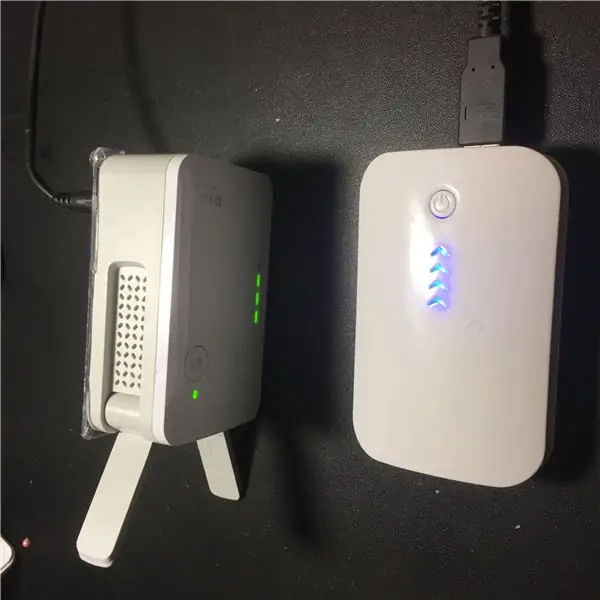
Jak dráždivé to není, když jste ubytovaní v hotelu a WiFi je prostě mizerné. Prostřednictvím extenderu WiFi můžete podmínky zlepšit, ale ty, které jsem viděl, vyžadují síťovou zásuvku, která není vždy k dispozici. Rozhodl jsem se přestavět levný opakovač na napájení z baterie. A baterie je ta, která slouží jako záloha pro telefony. Nyní doufám, že internet na Bali nám poskytne dobré připojení Netflix.
Krok 1: Komponenty

Potřebujete prodlužovač; Používám extender D-Link DAP-1620 WiFi (nebo extender dle vašeho výběru, doufejme s interním 5V napájením, jinak musíte opravit jiné řešení baterie)
Standardní USB 5V nabíjecí baterie
Kabel s konektorem USB-A
Nové víko
Konektory nabíječky pro muže a ženy
Krok 2: Demontáž


Odšroubujte tři šrouby a pomocí tenkého šroubováku opatrně oddělte víko ode dna. Existují čtyři „háčky“, které drží věci pohromadě. Vyjměte část napájecího adaptéru.
Nízkonapěťový výkon je dodáván čtyřmi piny viděnými vzadu.
Krok 3: Vytvořte připojení

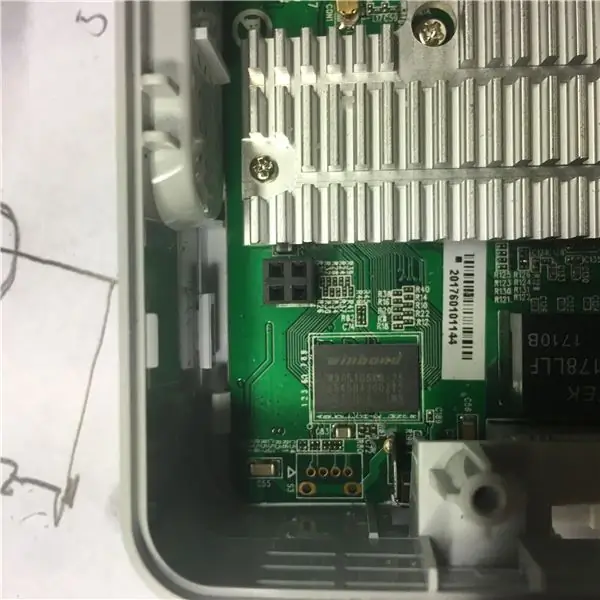

Získejte nějaký druh dvoukolíkového konektoru, který zapadne do dvou otvorů v černém konektoru na desce počítače (viz obrázek č. 2). Měl jsem jeden s pěti kolíky, které jsem mohl použít.
Připájejte dva vodiče ke konektoru. Černá je uzemněná, červená +5 voltů.
Krok 4: Nové víko

Pořiďte si nějaké plastové víko. Vyvrtejte tři otvory pro šrouby a jeden otvor pro konektor nabíječky. Další možností je pájení kabelu USB přímo k internímu 5V konektoru (můj hnědý úhlový konektor)
Krok 5: Připojte konektor

Vložte konektor do víka a připájejte napájecí vodiče z vnitřního úhlového konektoru.
Krok 6: Opravte kabel

Získejte starý (nebo nový) kabel USB s jedním konektorem USB-A. Odizolujte vodiče a připájejte konektor nabíječky ke kabelu USB
Krok 7: Dokončený Exender


Připojte USB kabel pomocí kabelu k prodlužovači a začněte jej konfigurovat. Chcete -li být na straně úspory, před připojením napájení a sestavením všeho připojte odpojený vnitřní konektor k baterii a ověřte, že je správně připájen, se zemí na okraji desky a +5 V na druhém kolíku.
Doporučuje:
Bezdrátový přístupový bod s dosahem padesáti metrů s TP Link WN7200ND USB bezdrátový adaptér na Raspbian Stretch: 6 kroků

Bezdrátový přístupový bod s dosahem padesáti metrů s TP Link WN7200ND USB bezdrátový adaptér na Raspbian Stretch: Raspberry Pi je skvělé pro vytváření zabezpečených bezdrátových přístupových bodů, ale nemá dobrý dosah, pro jeho rozšíření jsem použil bezdrátový adaptér USB TP TP WN7200ND. Chci se podělit o to, jak to udělat Proč chci použít malinový pi místo routeru? T
18650 Baterie napájený nouzový telefon/telefon pro přežití: 4 kroky (s obrázky)

18650 Bateriový nouzový telefon/telefon pro přežití: Mám telefon, který by nenabíjel interní baterii. Tady jsem dostal nápad napájet to externí baterií. Chcete -li jej zachránit z koše a určitým způsobem jej znovu použít, dejte mu druhý život. Vždy jste chtěli telefon, který můžete vytáhnout
Repasovaný monitor notebooku napájený z baterie: 7 kroků (s obrázky)

Repasovaný monitor notebooků napájený bateriemi: Pro svůj první instruktáž udělám něco, co jsem vždy chtěl. Ale nejprve krátký příběh. Můj notebook na 7 let se konečně porouchal a mně nezbylo nic jiného, než si koupit nový. Starý notebook již prošel několika drobnými opravami
DIY bezdrátový mikrofonní bezdrátový kytarový systém: 4 kroky

DIY bezdrátový mikrofonní bezdrátový kytarový systém: Sledoval jsem některá videa a některá pásma a téměř většina z nich používá bezdrátový systém na kytaru. Zbláznit se, hýbat se, chodit a dělat si co chtějí bez kabelu, tak sním o tom, že ho budu mít … Ale .. pro mě je to teď příliš drahé, takže jsem přišel na tohle
Převeďte bezdrátový router na bezdrátový extender 2x přístupový bod: 5 kroků

Převést bezdrátový směrovač na bezdrátový extender 2x přístupový bod: V domě jsem měl špatné bezdrátové připojení k internetu kvůli RSJ (kovový nosný paprsek ve stropě) a chtěl jsem posílit signál nebo přidat další prodlužovač pro zbytek domu. V elektroinstalaci jsem viděl prodlužovače asi za 50
